PDF merupakan sebuah format file yang berbasis text. Format ini banyak digunakan oleh e-book karena lebih aman dan dapat dibuka pada berbagai perangkat tanpa adanya perubahan tampilan file tersebut.
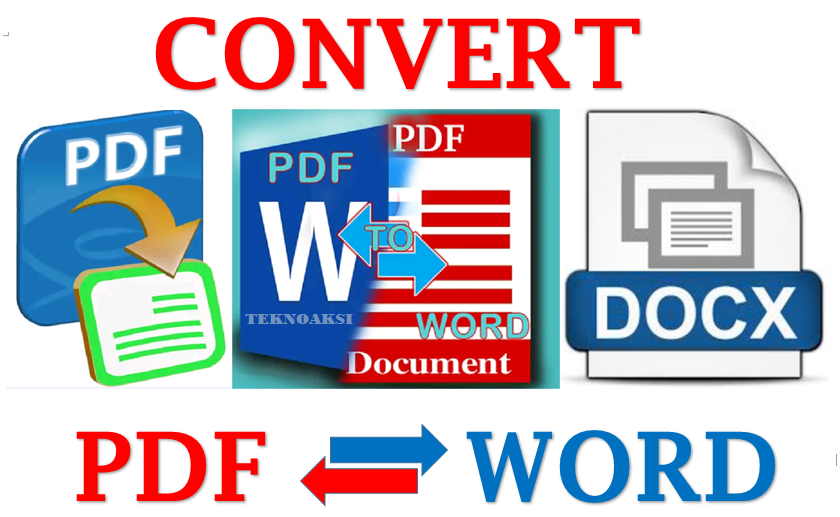
Namun, sayangnya format ini membutuhkan konversi terlebih dahulu jika ingin mengeditnya. Biasanya format PDF ini akan diubah menjadi word. Untuk itu, berikut cara convert PDF ke word.
Untuk mengkonversi format PDF ke Word, Anda dapat menggunakan sebuah software bernama UniPDF. Software ini memang banyak digunakan karena mudah digunakan dan bersifat gratis.
Selain itu, UniPDF juga kompatibel untuk berbagai sistem operasi Microsoft Windows.
Berikut cara menggunakan UniPDF.
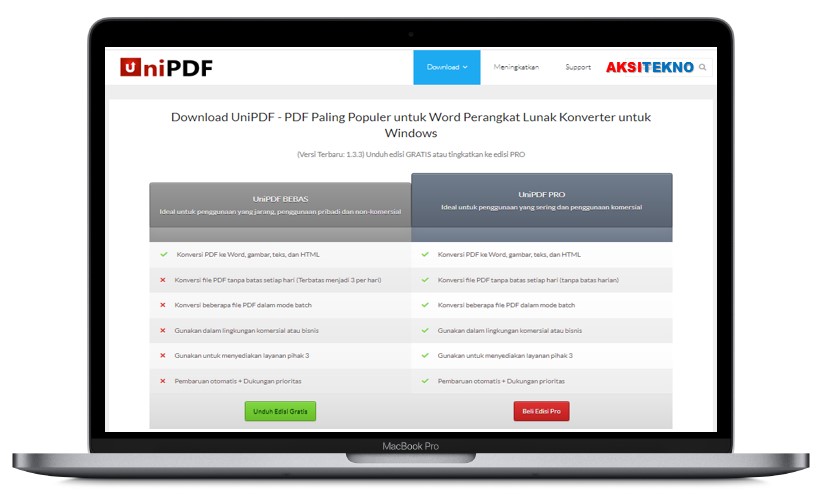
- Download software UniPDF lalu instal pada perangkat komputer Anda.
- Ketika sudah terinstal, buka aplikasinya dan klik pada bagian Tab Settings. Pastikan fotmat yang dipilih pada bagian Word adalah .doc.
- Kemudian kembali pada Tab Home.
- Perhatikan bagian output format lalu pilih opsi word.
- Klik Add lalu cari file PDF yang hendak dikonversi ke Word.
- Selanjutnya klik Convert dan tunggu hingga proses konversi ini selesai.
Cara Convert Word ke PDF
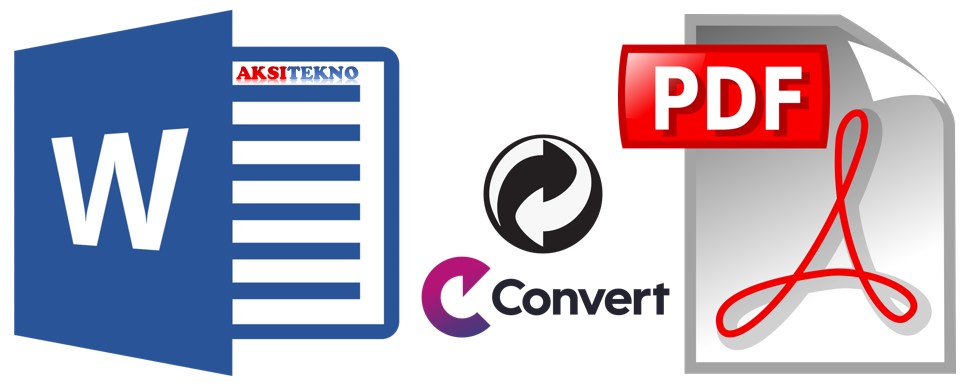
Jika konversi dari format PDF ke Word dapat digunakan untuk mengedit isi dari file, maka Anda memerlukan cara untuk mengkonversi format Word ke PDF agar file yang telah diedit lebih aman.
Terdapat dua cara yang dapat dicoba dalam hal ini yakni menggunakan fitur Export di LibreOffice dan menggunakan Froxit Reader.
Cara pertama adalah menggunakan LibreOffice. LibreOffice ini merupakan salah satu software pengganti dari MS Office.
Selain bersifat gratis, software ini juga mampu mengexport file dari format Word menjadi PDF. Berikut tahapan-tahapan yang harus dilakukan dalam mengonversi format Word ke PDF menggunakan LibreOffice.

- Download terlebih dahulu dan instal LibreOffice pada komputer Anda.
- Buka aplikasi LibreOffice lalu perhatikan pada bagian Menu.
- Klik Open kemudian cari file berformat .doc yang hendak dikonversi ke PDF.
- Ketika file telah terbuka, klik icon Export pada Menu Bar. Jangan lupa untuk mengatur format barunya menjadi PDF.
- Beri nama file baru tersebut kemudian klik Save.
Cara selanjutnya adalah menggunakan Froxit Reader. Sebenarnya aplikasi ini berfungsi untuk membaca file berformat PDF.
Namun Froxit Reader memiliki fitur menarik yaitu dapat mengubah berbagai macam format text menjadi PDF, termasuk Word. Berikut langkah-langkah dalam menggunakan Froxit Reader.
- Download dan instal aplikasi Froxit Reader.
- Kemudian cari file berformat Word yang akan dikonversi menjadi PDF melalui Windows Explorer.
- Lalu klik kanan dan pilih opsi “Convert to PDF in Froxit Reader”.
- Nantinya aplikasi ini akan terbuka, lalu klik Menu File dan Save untuk menyimpan file yang baru dengan format PDF.
Cara Convert PDF ke Word Online

Beberapa cara konversi diatas memang ampuh dalam konversi format file PDF ke Word maupun sebaliknya.
Namun, perlu untuk diketahui jika cara-cara sebelumnya tidak bisa dilakukan di smartphone dan hanya dapat dilakukan menggunakan komputer atau PC.
Untuk itu tidak perlu khawatir, karena Anda dapat mengkonversi format PDF ke Word secara online sebagai berikut.
- Buka situs Google Docs kemudian login menggunakan akun Google atau Gmail yang Anda miliki.
- Jika sudah masuk, pilih saja Blank pada bagian Template Gallery.
- Lalu klik pada Menu dan pilih Open.
- Kemudian klik Tab Upload dan cari file berformat PDF yang akan dikonversi. Tunggu hingga proses upload selesai.
- Ketika file sudah berhasil di upload, pilih Menu File lalu klik Download as dan pilih opsi Microsoft Word (.doc).
- Setelah itu klik Save untuk menyimpan file tersebut pada perangkat yang digunakan.
Cara Convert Word ke PDF Online
Tidak hanya melakukan konversi dari format PDF ke Word, namun situs yang menyediakan layanan konversi dari format Word ke PDF di internet juga cukup banyak.
Salah satu situs yang sering digunakan untuk konversi ini adalah smallpdf karena caranya dinilai cukup mudah.
Untuk itu, berikut langkah-langkah mengkonversi format Word ke PDF melalui situs smallpdf.
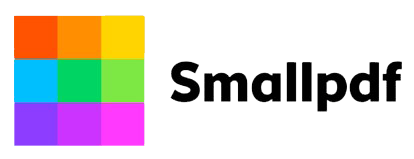
- Buka situs smallpdf dengan mesin pencari yang digunakan.
- Lalu upload file yang akan dikonversi dengan klik Choose file atau drag and drop.
- Tunggu hingga proses upload benar-benar selesai dan proses konversi ini akan berjalan secara otomatis.
- Ketika sudah selesai, maka Anda dapat langsung mendownload hasilnya ke perangkat yang digunakan dengan klik Download File atau menyimpannya dalam Dropbox maupun Google Drive.
Dengan beberapa penjelasan mengenai cara convert PDF ke word maupun sebaliknya ini, pastinya Anda tidak akan kesulitan ketika ingin mengedit file yang berformat PDF.
Selain itu, file yang telah dibuat juga dapat lebih aman jika memiliki format PDF.
Rekomendasi:
- Cara Download Video di Twitter Twitter adalah salah satu media sosial yang hampir sama dengan Facebook, yang mana para penggunanya bisa berbagi cerita melalui gambar, tulisan maupun video. Namun sayangnya banyak para pengguna Twitter yang…
- Cara Menggunakan Teamviewer Dapat dikatakan bahwa perkembangan teknologi dan komunikasi yang semakin pesat seperti saat ini, memiliki banyak efek pada berbagai kegiatan, salah satunya adalah koneksi atau hubungan antar perangkat. Jika dulu penggunaan…
- Cara Mendownload Video Mendownload video merupakan salah satu alternatif terbaik yang bisa Anda lakukan untuk menghindari pemborosan kuota akibat menonton video yang sama berulang-ulang dengan kuota internet. Cara mendownload video pun sangat beragam.…
- Cara Melacak Hp Hilang Hp yang hilang memang kerap kali tidak bisa kita hindari, dan tentu hilangnya sebuah hp karena berbagai macam sebab. Meskipun akhirnya bakalan hilang dan tidak bisa ditemukan lagi sampai kemudian…
- Aplikasi Android Untuk PC Pastinya Anda pernah berpikir jika sebuah aplikasi di platform Android akan lebih asyik jika dimainkan di laptop atau PC, misalnya saja seperti game mobile yang menjadi trend belakangan ini. Keinginan…
- Cara Membuat Kartu Nama Pastinya Anda sudah asing lagi dengan yang namanya kartu nama. Ataupun Anda juga pernah mendapatkan sebuah kartu nama dari suatu instansi atau seseorang secara personal. Kartu nama ini merupakan sebuah…
- Aplikasi Perekam Layar PC Pada suatu kesempatan, seperti untuk merekam presentasi, game, membuat video tutorial, tentunya Anda membutuhkan sebuah aplikasi yang dapat merekam segala aktivitas dalam layar PC tersebut. Dengan aplikasi perekam layar PC…
- Cara Reset Printer Canon ip2770 Printer menjadi komponen paling penting dalam urusan perkantoran dan percetakan. Hal yang memusingkan ketika ditengah-tengah proses print terjadi kerusakan seperti error. Oleh sebab itu banyak orang mencoba memperbaikinya dengan mereset.…
- Cara Mengubah JPG Ke PDF Saat ini sudah banyak format dokumen yang bisa dirubah dalam kurun waktu beberapa menit saja. Hal ini tentu saja didukung oleh majunya teknologi yang hadir saat ini. Contohnya cara mengubah…
- Cara Menggabungkan PDF Selain mengirimkan data menggunakan form word, anda juga bisa membagikan dokumen ke banyak orang menggunakan format PDF. Keunggulan utama PDF adalah perlu melakukan beberapa tahan lagi untuk melakukan perubahan. Saat…
- Solusi Efektif Cara Mengatasi Masalah Kartu SD Tidak Terbaca Halo Sobat Aksitekno! Apakah kamu pernah mengalami masalah dengan kartu SD yang tidak terbaca? Banyak pengguna menghadapi kendala ini saat mencoba mengakses data penting di kartu memori mereka. Kartu SD…
- Cara Upgrade Windows 7 Ke Windows 10 Bagi Anda yang merasa bosan dengan Windows 7 dan ingin melakukan upgrade ke Windows 10, maka Anda bisa melakukannya dengan mudah. Sementara untuk Windows 7 adalah sistem operasi paling banyak…
- Nonton Film Streaming Nonton film streaming merupakan alternatif terbaik bagi Anda yang ingin menonton film, namun memiliki waktu ataupun biaya yang sangat terbatas. Dengan melakukan streaming film secara online, maka semua film yang…
- Cara Membuat Mail Merge Surat menjadi salah satu hal utama ketika membuat acara. Tentu saja fungsi surat untuk mengundang tamu dan memberitahukan rangkaian acara. Penggunaan surat untuk berbagai acara formal maupun non formal juga…
- Cara Download Adobe Premiere Seiring berkembangnya zaman, sudah banyak kebutuhan yang menjadi aspek penting dalam menjalankan bisnis. Untuk membuat produk banyak pembeli, banyak media promosi yang digunakan. Salah satunya dengan video. Untuk mengedit video…
- Cara Backup Data Android ke PC Untuk saat ini, sebuah ponsel pintar atau yang lebih sering disebut dengan smartphone tidak hanya memiliki fungsi layaknya ponsel biasa. Perangkat yang satu ini memungkinkan Anda untuk memutar dan mengoperasikan…
- Windows 10 Education Dapat dikatakan sistem operasi yang banyak digunakan untuk saat ini adalah Microsoft Windows. Dalam generasi terbarunya yakni Windows 10, Microsoft juga memberikan beberapa versi yang dapat disesuaikan dengan kebutuhan para…
- Download Lagu Mendengarkan musik memang menjadi sebuah kegiatan yang menyenangkan. Kegiatan yang melibatkan download lagu atau instrumen yang dapat dilakukan dimanapun, kapanpun, dan dengan siapapun. Musik memang telah diketahui menjadi sarana untuk…
- Forex Trading Autopilot Untuk menjadi trader yang sukses, Anda memerlukan waktu, pengalaman, dan pengetahuan. Tapi, dengan kemajuan teknologi, banyak trader menggunakan forex trading autopilot / software autopilot forex trading untuk membantu mereka dalam…
- Wireless Headphones Perkembangan teknologi yang semakin pesat seperti saat ini, tentunya mempengaruhi berbagai macam perangkat elektronik yang biasa digunakan. Salah satu bentuk dari perkembangan ini, yakni hilangnya penggunaan kabel. Hal ini juga…
- USB To HDMI HDMI memiliki fungsi sebagai media yang dimanfaatkan pada produk elektronik, salah satunya seperti televisi. Dengan adanya HDMI ini maka untuk fungsi dari tampilan TV akan semakin maksimal. Supaya bisa menikmati…
- Net Framework 3.5 Windows 10 Net framework menjadi komponen krusial dalam menjalankan aplikasi pada Windows. Cara instal Net Framework 3.5 Windows 10 yang dilakukan secara offline ini bisa dilakukan dengan cara yang sangat mudah dan…
- Cara Mengembalikan Video yang Terhapus di HP Setiap pengguna perangkat smartphone pasti pernah mengalami kejadian di mana tak sengaja menghapus sebuah file penting berupa video pada perangkat tersebut. Hal ini tentu menjadi masalah tersendiri yang harus diselesaikan,…
- Forex Trading Software Sobat Trader, jika kamu sedang mencari cara untuk meningkatkan profit dari trading forex, maka kamu sudah berada di tempat yang tepat. Pada artikel kali ini, kita akan membahas tentang berbagai…
- Cara Update Windows 10 Terbaru Anda menggunakan Windows 8 dan ingin update menjadi Windows 10? Tidak usah khawatir! Berikut cara update windows 10 terbaru. Dalam penggunaan PC ataupun laptop, Windows merupakan sistem operasi paling populer…
- HP Lipat Mungkin bagi Anda, smartphone yang biasa digunakan saat ini, merupakan model HP yang paling canggih. Namun seiring dengan perkembangan teknologi, muncul sebuah model HP baru yang mungkin dapat menggantikan posisi…
- Cara Download MP3 dari Youtube Youtube saat ini merupakan platform media dengan jumlah kunjungan terbanyak yang diakses selama 24 jam non-stop di berbagai belahan dunia. Meskipun begitu, ia tetap tidak lepas dari fitur utamanya yang…
- Cara Membuat Footnote Bagi seorang penulis, cara membuat footnote tentu menjadi hal penting yang perlu diperhatikan. Catatan kaki atau footnote memang menjadi hal penting ketika ingin menjelaskan sesuatu namun tidak ingin mengalihkan pembahasan…
- Cara Cek Kuota Telkomsel Jaringan Telkomsel merupakan salah satu jaringan telekomunikasi terbesar di Indonesia dengan jutaan pelanggan di seluruh negeri. Untuk memenuhi kebutuhan pelanggannya, Telkomsel menyediakan berbagai pilihan kuota internet dengan harga yang bervariasi.…
- Cara Kompres Video Siapa yang suka menghadapi masalah ruang penyimpanan penuh karena video-video dengan ukuran file besar? Nggak enak banget, kan? Nah, jangan khawatir! Ada cara kompres video yang bisa bikin hidupmu lebih…
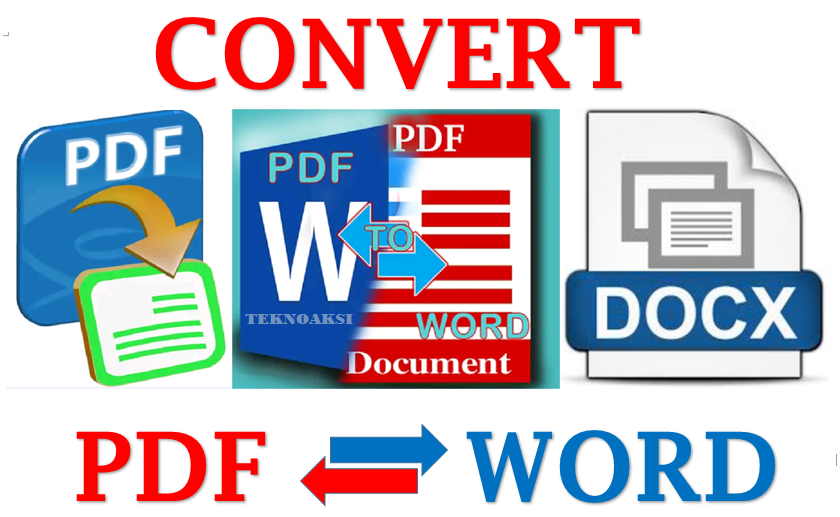
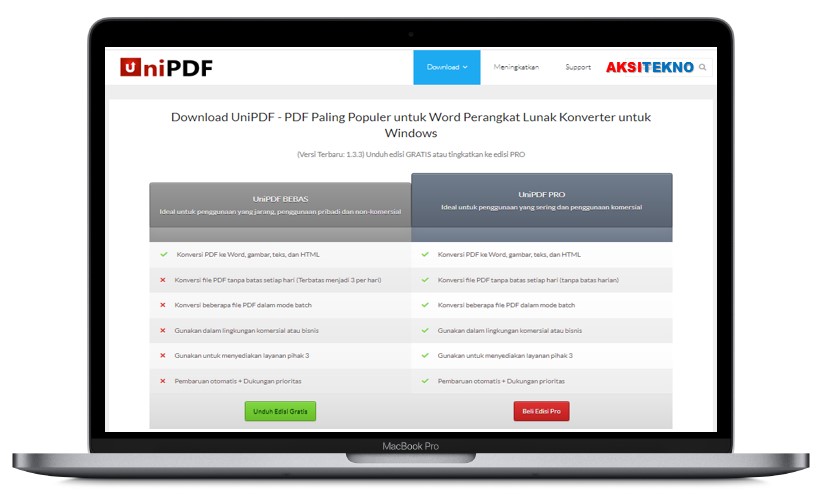
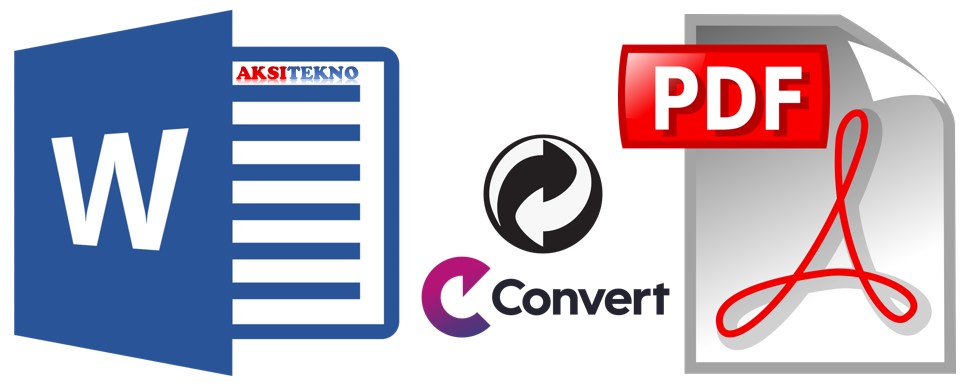


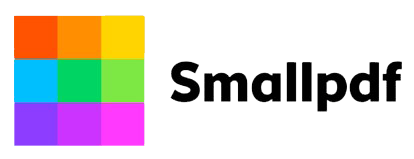
 Aksitekno Situs Berita Tekno No. #1 di Indonesia
Aksitekno Situs Berita Tekno No. #1 di Indonesia